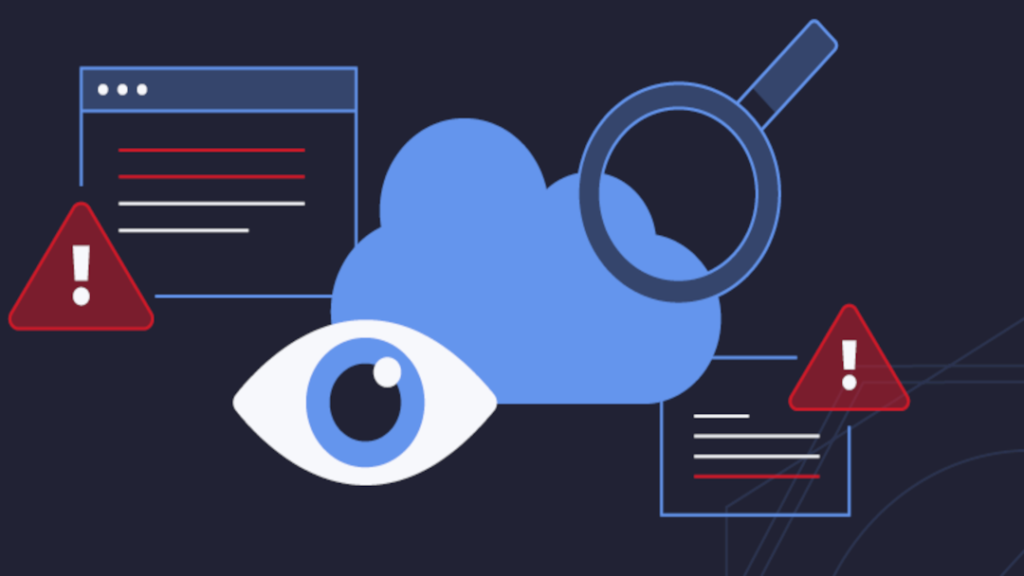A dica de hoje é destinada a usuários que queiram personalizar a sua assinatura de e-mail no RoundCube.
Acesse o seu webmail (seusite.com.br/webmail) com os seus respectivos dados de acesso:
Após realizar o login, selecione o o RoundCube na tela seguinte:
No menu superior do RoundCube clique em ”Configurações” representada por uma engrenagem:
Após clique em Preferências > Redigir mensagem > na opção Criar mensagens em HTML selecione a opção ”Sempre” e clique em ”Salvar”:
Após clique em Identidades > Selecione o seu e-mail > E preencha os campos a seguir de acordo com as suas necessidades:
No campo ”Assinatura” digite a assinatura que será automaticamente apresentada ao redigir os seus e-mails.
Você pode também inserir uma imagem em sua assinatura, para isso basta inserir o seguinte código no campo ”Assinatura”:
<img src="endereco-da-imagem"/>
Substitua ”endereco-da-imagem” pelo endereço de onde a sua imagem está hospedada e clique em ”Salvar”: